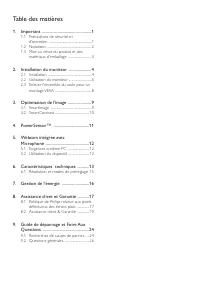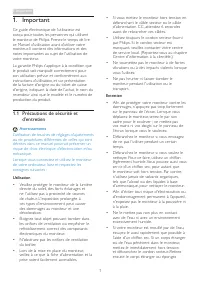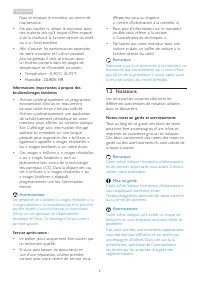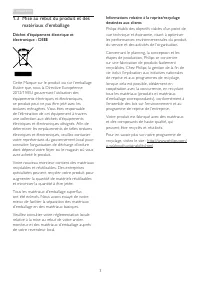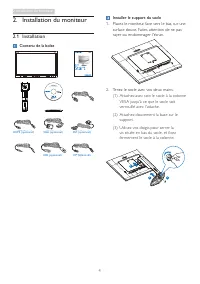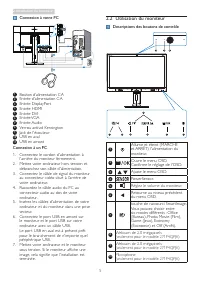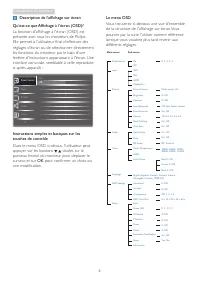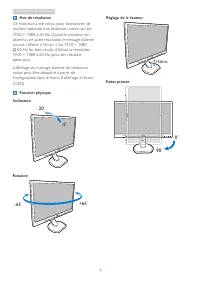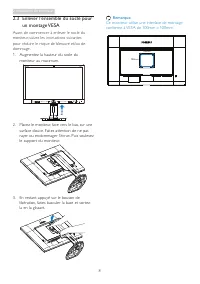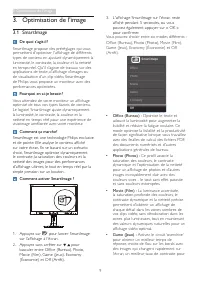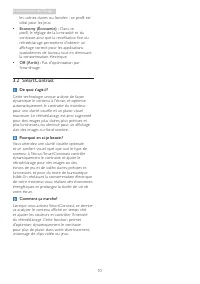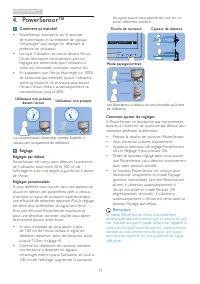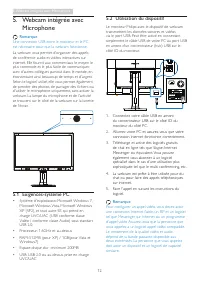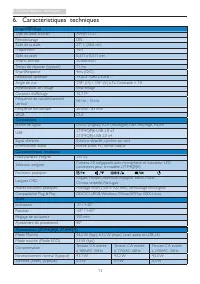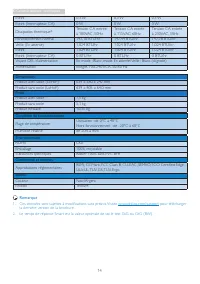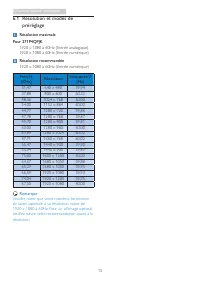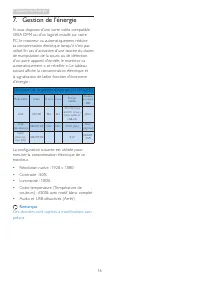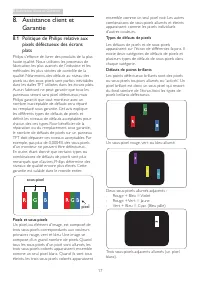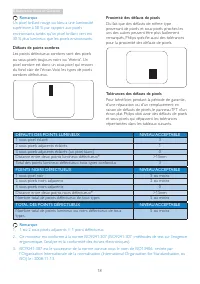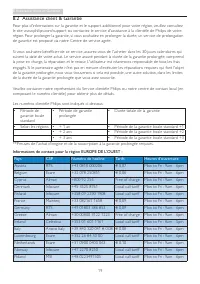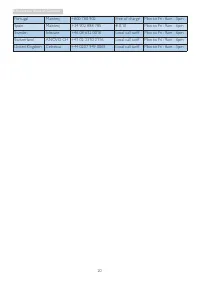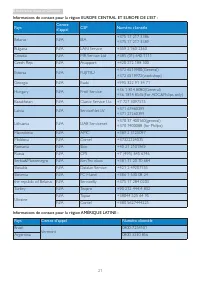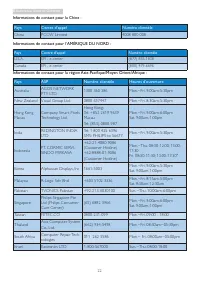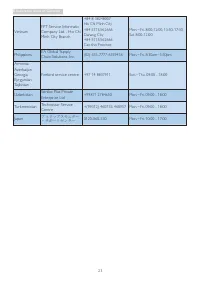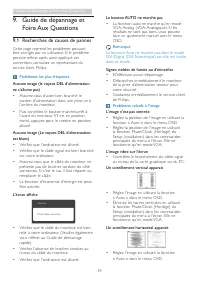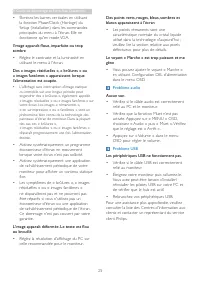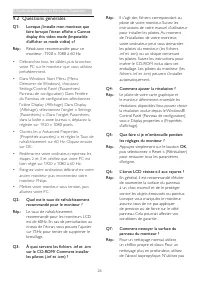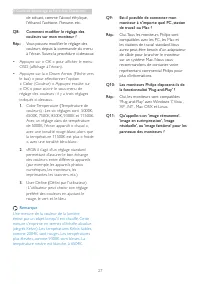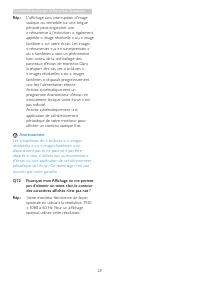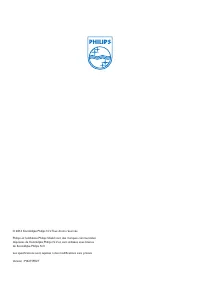Page 2 - Table des matières; Précautions de sécurité et; Webcam intégrée avec; Résolution et modes de préréglage 15; Guide de dépannage et Foire Aux
Table des matières 1. Important ............................................... 1 1.1 Précautions de sécurité et d'entretien ........................................................1 1.2 Notations ..........................................................2 1.3 Mise au rebut du produit et des matéria...
Page 3 - Avertissements
1 1. Important 1. Important Ce guide électronique de l’utilisateur est conçu pour toutes les personnes qui utilisent le moniteur de Philips. Prenez le temps de lire ce Manuel d'utilisation avant d’utiliser votre moniteur. Il contient des informations et des notes impor tantes au sujet de l'utilisati...
Page 5 - Déchet d’équipement électrique et
3 1. Important 1.3 Mise au rebut du produit et des matériaux d’emballage Déchet d’équipement électrique et électronique - DEEE Cette Marque sur le produit ou sur l’emballage illustre que, sous la Directive Européenne 2012/19/EU gouvernant l’utilisation des équipements électriques et électroniques, c...
Page 6 - Installation du moniteur; Contenu de la boîte; Installer le support du socle
4 2. Installation du moniteur 2. Installation du moniteur 2.1 Installation Contenu de la boîte VGA (Optional) DVI (Optional) DP (Optional) USB (Optional) HDMI (Optional) 271P4 2013 使用 产 品前 请阅读 使用 说 明 保留备用 user s manual VGA (optionnel) DVI (optionnel) HDMI (optionnel) USB (optionnel) DP (optionnel) I...
Page 7 - Connexion à votre PC; Utilisation du moniteur; Descriptions des boutons de contrôle
5 2. Installation du moniteur Connexion à votre PC 1 2 3 4 5 6 7 8 9 2 3 4 5 6 7 9 10 11 1 Bouton d’alimentation CA 2 Entrée d'alimentation CA 3 Entrée DisplayPor t 4 Entrée HDMI 5 Entrée DVI 6 Entrée VGA 7 Entrée Audio 8 Verrou antivol Kensington 9 Jack de l'écouteur 10 USB en aval 11 USB en amont ...
Page 8 - Description de l'affichage sur écran
6 2. Installation du moniteur Description de l'affichage sur écran Qu’est-ce que Affichage à l’écran (OSD)? La fonction d'affichage à l'écran (OSD) est présente avec tous les moniteurs de Philips. Elle permet à l'utilisateur final d'effectuer des réglages d'écran ou de sélectionner directement les f...
Page 9 - Ce moniteur a été conçu pour fonctionner de
7 2. Installation du moniteur Avis de résolution Ce moniteur a été conçu pour fonctionner de manière optimale à sa résolution native, qui est 1920 × 1080 à 60 Hz. Quand le moniteur est allumé à une autre résolution, le message d’aler te suivant s’affiche à l’écran : Use 1920 × 1080 @ 60 Hz for best ...
Page 10 - un montage VESA; Avant de commencer à enlever le socle du
8 2. Installation du moniteur 2.3 Enlever l'ensemble du socle pour un montage VESA Avant de commencer à enlever le socle du moniteur, suivez les instructions suivantes pour réduire le risque de blessure et/ou de dommage. 1. Augmentez la hauteur du socle du moniteur au maximum. 2. Placez le moniteur,...
Page 13 - Réglage; Réglages par défaut; Les illustrations ci-dessus ne sont données qu'à titre; Comment ajuster les réglages; Remarque
11 4. PowerSensor™ 4. PowerSensor™ Comment ça marche? • PowerSensor fonctionne sur le principe de transmission et la réception de signaux "infrarouges" sans danger en détectant la présence de utilisateur. • Lorsque l'utilisateur se trouve devant l'écran, l'écran fonctionne normalement, avec ...
Page 14 - Webcam intégrée avec Microphone; de prendre des photos, de par tager des fichiers ou; Utilisation du dispositif; Pour configurer un appel vidéo, vous devez avoir
12 5. Webcam intégrée avec Microphone 5. Webcam intégrée avec Microphone Remarque Une connexion USB entre le moniteur et le PC est nécessaire pour que la webcam fonctionne. La webcam vous permet d'organiser des appels de conférence audio et vidéos interactives sur internet. Elle fournit aux commerci...
Page 15 - Caractéristiques techniques; Couleurs d’affichage
13 6. Caractéristiques techniques 6. Caractéristiques techniques Image/Affichage Type de dalle d'écran AMVA LCD Rétroéclairage DEL Taille de la dalle 27'' L (68,6 cm) Propor tions 16:9 Taille de pixel 0,311 x 0,311 mm Smar tContrast 20.000.000:1 Temps de réponse (typique) 12 ms Smar tResponse 4ms (G...
Page 16 - Substances spécifiques; Ces données sont sujettes à modifications sans préavis. Visitez
14 6. Caractéristiques techniques Eteint 0,3 W 0,3 W 0,3 W Eteint (Interrupteur CA) 0 W 0 W 0 W Dissipation thermique* Tension CA entrée à 100VAC, 50Hz Tension CA entrée à 115VAC, 60Hz Tension CA entrée à 230VAC, 50Hz Fonctionnement normal 147,10 BTU/hr 147,44 BTU/hr 147,78 BTU/hr Veille (En attente...
Page 17 - Résolution et modes de; Résolution maximale
15 6. Caractéristiques techniques 6.1 Résolution et modes de préréglage Résolution maximale Pour 271P4QPJK 1920 x 1080 à 60Hz (Entrée analogique) 1920 x 1080 à 60Hz (Entrée numérique) Résolution recommandée 1920 x 1080 à 60Hz (Entrée numérique) Fréq. H. (KHz) Résolution Fréquence V. (Hz) 31,47 640 x...
Page 19 - Assistance client et Garantie; Assistance client et; Politique de Philips relative aux; définit les niveaux de défauts acceptables pour; subpixel; pixel
17 8. Assistance client et Garantie 8. Assistance client et Garantie 8.1 Politique de Philips relative aux pixels défectueux des écrans plats Philips s'efforce de livrer des produits de la plus haute qualité. Nous utilisons les processus de fabrication les plus avancés de l'industrie et les méthodes...
Page 20 - Proximité des défauts de pixels
18 8. Assistance client et Garantie Proximité des défauts de pixels Du fait que des défauts de même type provenant de pixels et sous-pixels proches les uns des autres peuvent être plus facilement remarqués, Philips spécifie aussi des tolérances pour la proximité des défauts de pixels. Tolérances des...
Page 21 - Informations de contact pour la région EUROPE DE L’OUEST :
19 8. Assistance client et Garantie 8.2 Assistance client & Garantie Pour plus d'informations sur la garantie et le suppor t additionnel pour votre région, veuillez consultez le site www.philips.com/suppor t ou contactez le ser vice d'assistance à la clientèle de Philips de votre région. Pour pr...
Page 23 - Profi Ser vice
21 8. Assistance client et Garantie Informations de contact pour la région EUROPE CENTRAL ET EUROPE DE L’EST : Pays Centre d’appel CSP Numéro clientèle Belarus N/A IBA +375 17 217 3386 +375 17 217 3389 Bulgaria N/A LAN Ser vice +359 2 960 2360 Croatia N/A MR Ser vice Ltd +385 (01) 640 1111 Czech Rep...
Page 24 - Informations de contact pour la Chine :; Pays
22 8. Assistance client et Garantie Informations de contact pour la Chine : Pays Centre d’appel Numéro clientèle China PCCW Limited 4008 800 008 Informations de contact pour l’AMÉRIQUE DU NORD : Pays Centre d’appel Numéro clientèle U.S.A. EPI - e-center (877) 835-1838 Canada EPI - e-center (800) 479...
Page 26 - Guide de dépannage et Foire Aux Questions; Guide de dépannage et; Recherches de causes de pannes; Problèmes les plus fréquents
24 9. Guide de dépannage et Foire Aux Questions 9. Guide de dépannage et Foire Aux Questions 9.1 Recherches de causes de pannes Cette page reprend les problèmes pouvant être corrigés par un utilisateur. Si le problème persiste même après avoir appliqué ces corrections, contactez un représentant du s...
Page 27 - l'image apparaît floue, imparfaite ou trop
25 9. Guide de dépannage et Foire Aux Questions • Éliminez les barres ver ticales en utilisant la fonction Phase/Clock (Horloge) du Setup (installation) dans les commandes principales du menu à l'écran. Elle ne fonctionne qu'en mode VGA. l'image apparaît floue, imparfaite ou trop sombre • Réglez le ...
Page 28 - Questions générales; display this video mode (Impossible
26 9. Guide de dépannage et Foire Aux Questions 9.2 Questions générales Q1: Lorsque j'installe mon moniteur, que faire lorsque l'écran affiche « Cannot display this video mode (Impossible d’afficher ce mode vidéo) »? Rép.: Résolution recommandée pour ce moniteur : 1920 x 1080 à 60 Hz. • Débranchez t...
Page 29 - Q8: Comment modifier le réglage des
27 9. Guide de dépannage et Foire Aux Questions de solvant, comme l'alcool éthylique, l'éthanol, l'acétone, l'hexane, etc. Q8: Comment modifier le réglage des couleurs sur mon moniteur ? Rép.: Vous pouvez modifier le réglage des couleurs depuis la commande du menu à l'écran. Suivez la procédure ci-d...
Page 30 - afficher un contenu statique fixe.
28 9. Guide de dépannage et Foire Aux Questions Rép.: L'affichage sans interruption d'image statique ou immobile sur une longue période peut engendrer une « rémanence à l’extinction », également appelée « image résiduelle » ou « image fantôme » sur votre écran. Les images « rémanentes », « en surimp...